Microsoftin artikkeli Kuinka avata Excel-tiedostoja erillisissä Windows-käyttöjärjestelmissä Windows 7: ssä selitetään, kuinka Excel-tiedostoja voidaan avata erillisissä Excel-tapauksissa, mutta tämä ei toimi Windows 10 -järjestelmissä. Jotta se toimisi Windows 10: ssä, tarvitaan lisävaihe.
Lisävaihe on poistaa "Command" -niminen arvo tämän näppäimen oikeanpuoleisesta ruudusta:
HKEY_CLASSES_ROOT \ Excel.Sheet.12 \ shell \ open \ command
ja
HKEY_CLASSES_ROOT \ Excel.Sheet.8 \ shell \ open \ command
Huomaa: Älä vahingossa poista "Komento" -avainta. Sinun on poistettava tai nimettävä oikeassa ruudussa oleva monijonoarvo (REG_MULTI_SZ) nimeltä "Command".
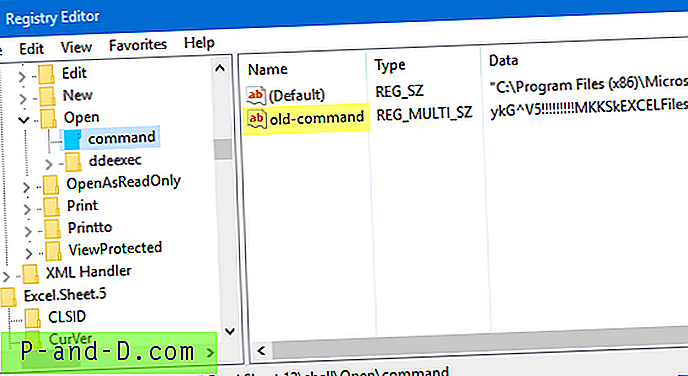
Tee Excel-tiedostot avoinna uudessa ikkunassa (REG-tiedosto)
Lataa excel-2010-new-window.zip, purkaa ja purkaa REG-tiedostot kansioon. Kaksoisnapsauta sitä.
Mukana on myös "kumoa"-tiedosto, mikäli haluat palauttaa oletusasetukset.
REG-tiedoston sisältö
Windows Registry Editor Version 5.00 [-HKEY_CLASSES_ROOT\Excel.Sheet.8\shell\Open] [HKEY_CLASSES_ROOT\Excel.Sheet.8\shell\Open] @="&Open" [HKEY_CLASSES_ROOT\Excel.Sheet.8\shell\Open\command] @="\"C:\\Program Files (x86)\\Microsoft Office\\Office14\\EXCEL.EXE\" \"%1\"" [-HKEY_CLASSES_ROOT\Excel.Sheet.12\shell\Open] [HKEY_CLASSES_ROOT\Excel.Sheet.12\shell\Open] @="&Open" [HKEY_CLASSES_ROOT\Excel.Sheet.8\shell\Open\command] @="\"C:\\Program Files (x86)\\Microsoft Office\\Office14\\EXCEL.EXE\" \"%1\"" Toivottavasti se auttaa!





